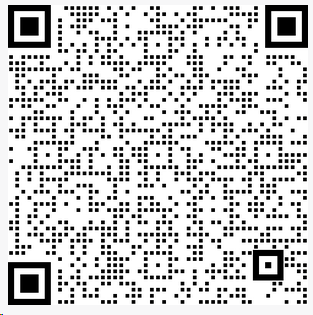怎么设置禁止使用U盘
2023-10-26
怎么设置禁止使用U盘
在工作中,数据对企业来说是尤为重要的,一旦企业或机构的数据泄露,就会给企业或机构带来极大的损失,企业为了保护公司数据的安全,往往禁用公司电脑使用U盘,禁用U盘也成为了企业的必要措施。
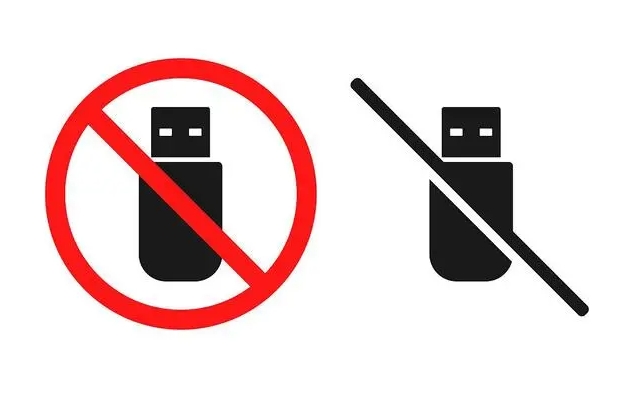
那么,应该怎么管理企业电脑禁止使用U盘呢?
首先是一种常见的带闹闹设置方法:
1、打开电脑,点击【开始】-【运行】,或者使用快捷键win+R,打开运行界面。

2、在运行界面文本框内输入“regedit”,打开注册表。

3、【HKEY_LOCAL_MACHINE\SYSTEM\CurrentControlSet\services\USBSTOR】,在右侧的列表内双击“start”。

4、默认数数值数据是3,我们只需要将3改成4,确定保存后就可以禁用电脑U盘了。

这种操作仅适合个人或者有少数电脑的公司使用,因为这种操作不能批量管理,需要对电脑逐一操作,是一个繁琐的体力活。
要想批量管理企业的电脑禁用U盘拷贝资料,请看一下方法。
我们可以借助第三方软件来批量管理局域网的电脑,现在市面上这种软件也不少,比如常见的有:域智盾软件、网管家管理系统、助企安软件、安企神终端管理系统等等,这类的软件功能使用起来既方便又快捷,可以同时管理局域网多台电脑,也可以对终端电脑进行分组、分部门管理。
像安企神终端管理系统使用起来就很方方便,详细步骤:
1、选中需要配置的终端电脑,在顶部菜单中找到安全策略,点击左侧U盘管理。
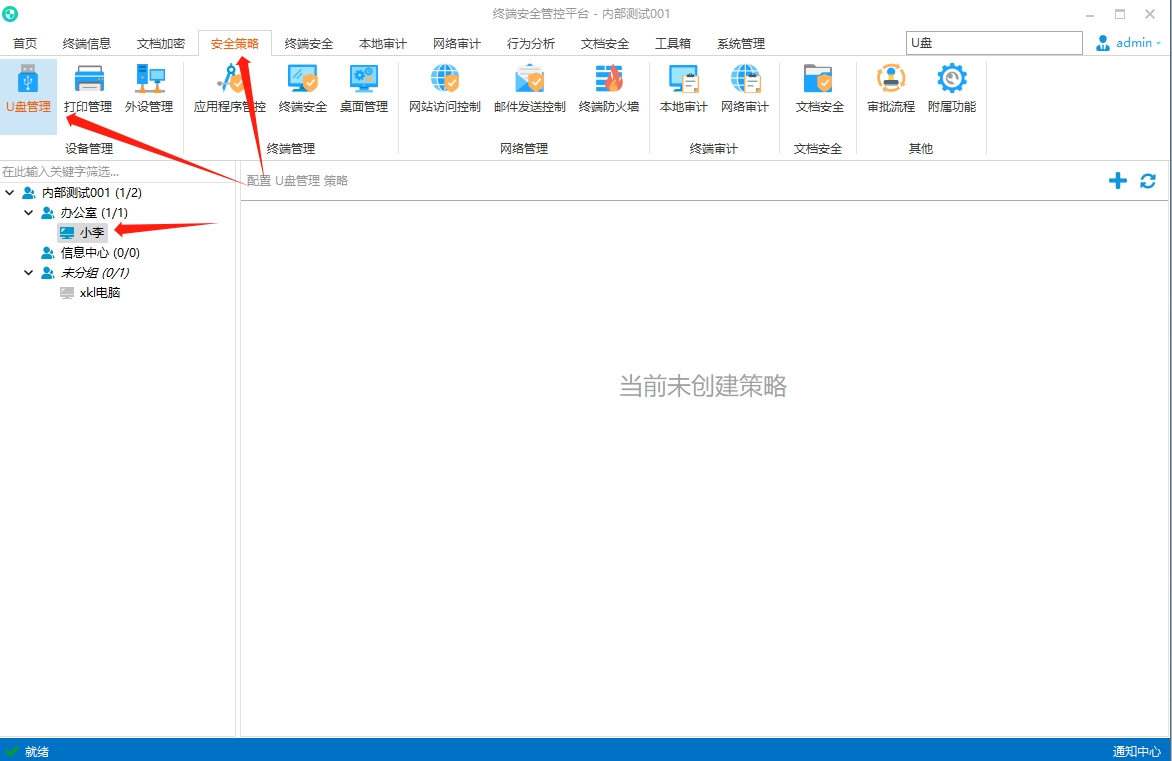
2、在U盘管理页面点击右侧加号,添加策略,会有一个添加策略的弹出框。
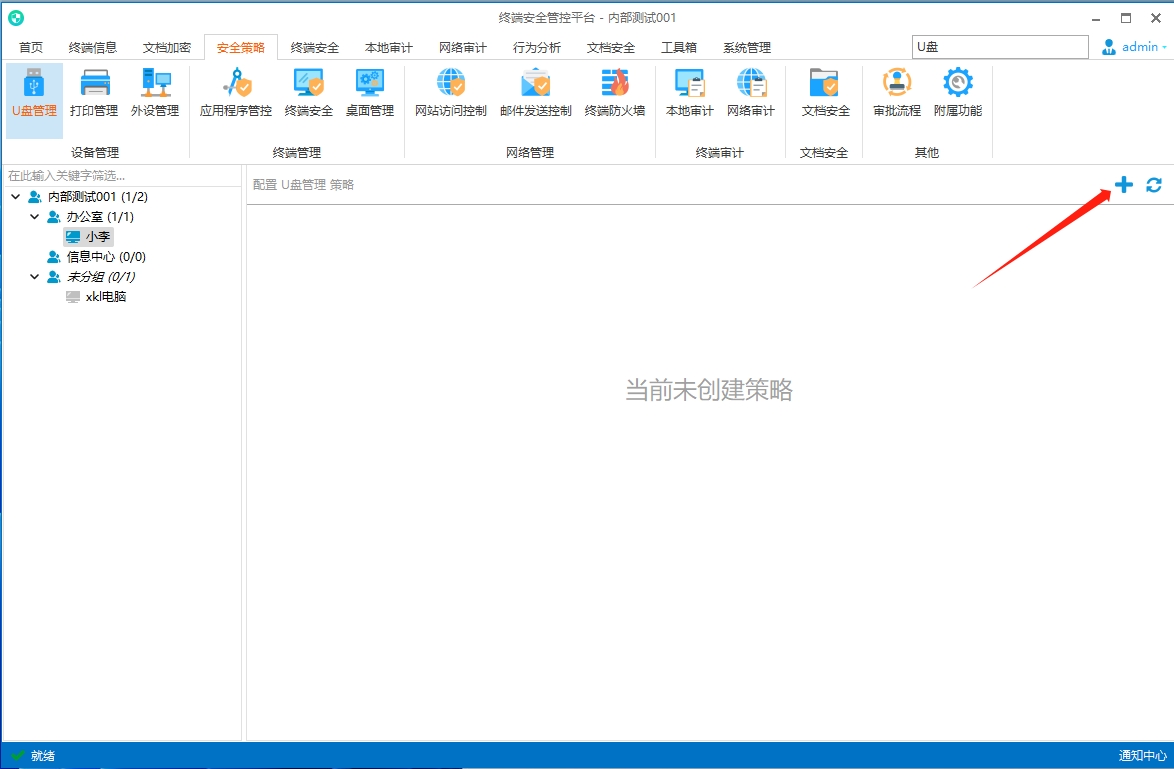
3、在弹出新建策略框里新建管理策略的名称、处理方式。

4、实现的效果如图所示:
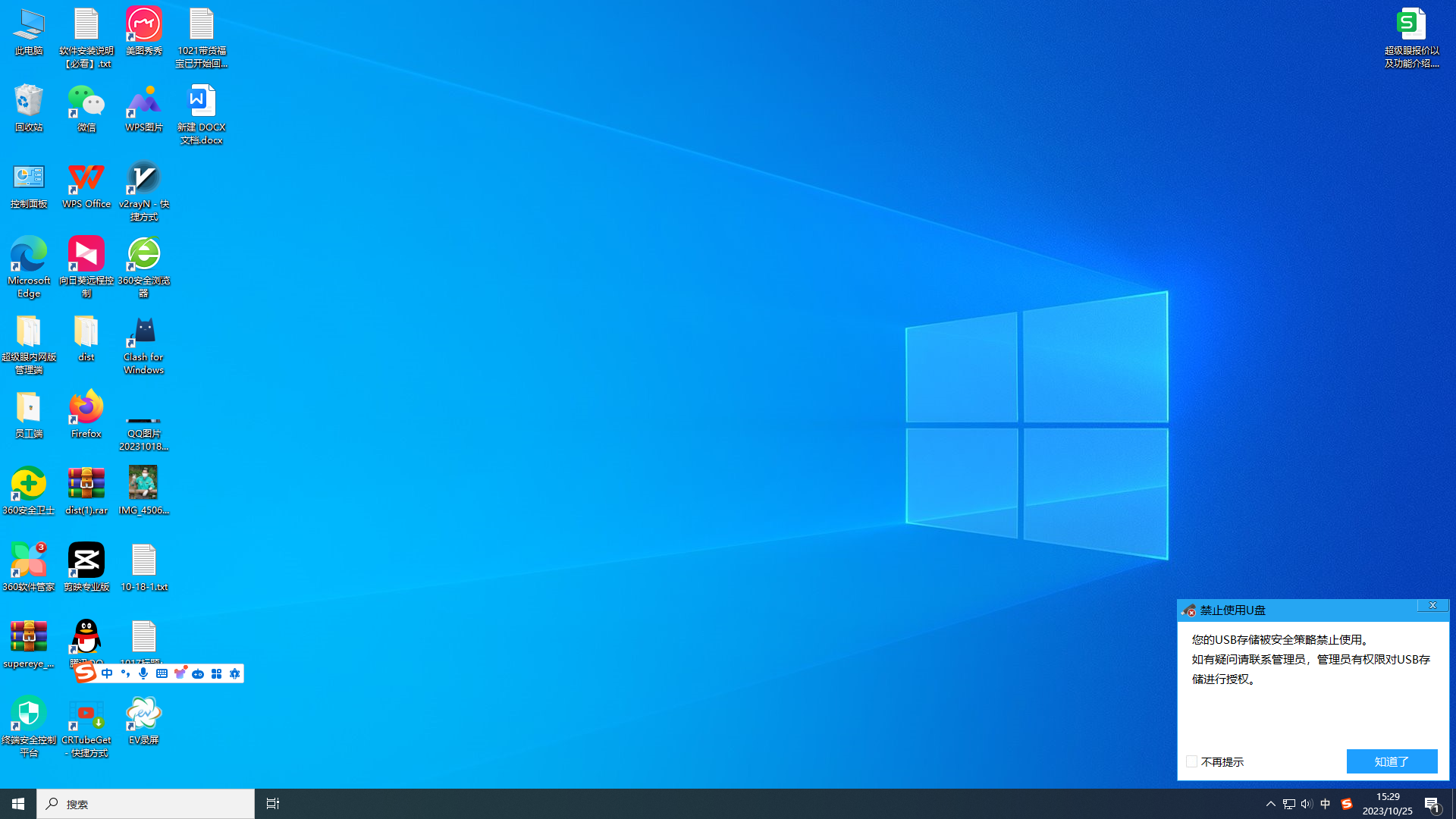
总结起来,禁止U盘拷贝文件的方法有物理屏蔽、使用加密软件使用写保护开关、修改系统注册表和使用访问控制等。这些方法各有优缺点,可以根据实际需求选择适合的方法。无论采用哪种方法都需要谨慎操作,确保数据的安全性和稳定性。希望本文的介绍对您有所帮助,让您能够更好地保护重要数据的安全。